vCenter扩容硬盘
最近给客户巡检设备,发现Vmware虚拟化有报警。
问题
提示是Log 硬盘分区告警。如下图

解决办法
1.查看硬盘情况
登录vcsa的5480端口查看硬盘情况,
https://192.168.1.1:5480
账号:root
密码:是当时安装vcsa时设置的密码
如果登录提示密码过期,使用控制台登录vcsa,然后重置密码即可。
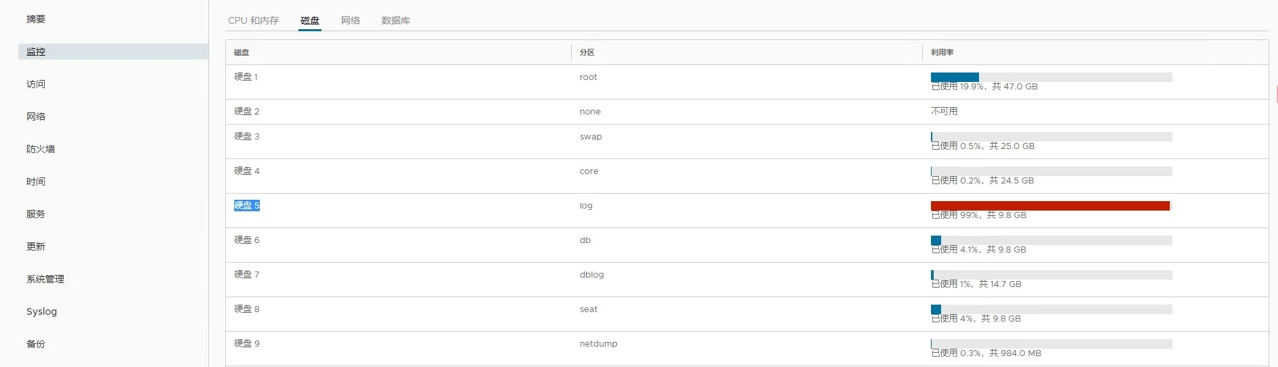
也可以使用ssh 登录系统查看
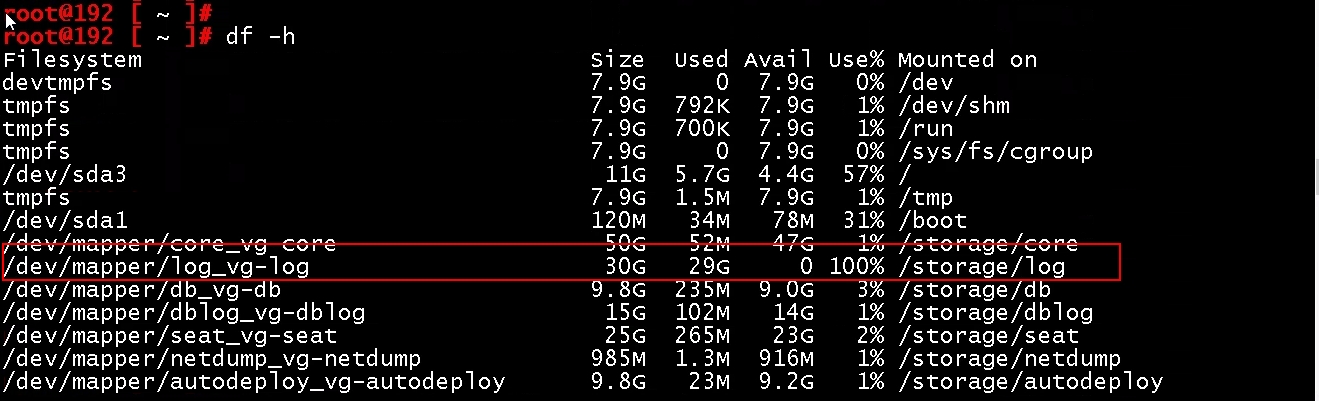
2.增加硬盘容量
打开vcsa虚拟机,编辑设置,找到硬盘5,编辑硬盘容量,增加到100G(如果无法编辑查看是否有创建的虚拟机快照,有快照删除即可)
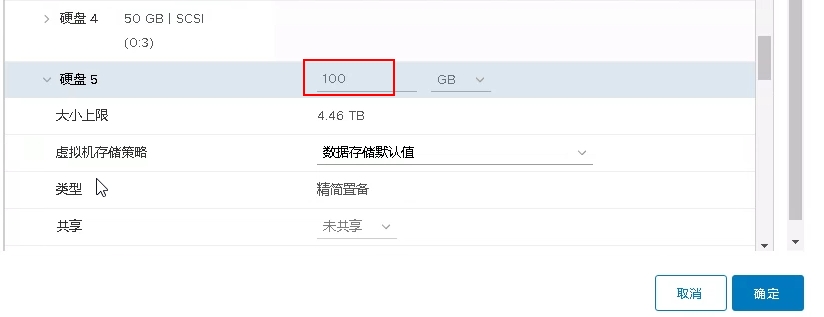
3.扩容硬盘容量
ssh登录vcsa,输入一下命令进行扩容硬盘

4.查看扩容后的容量
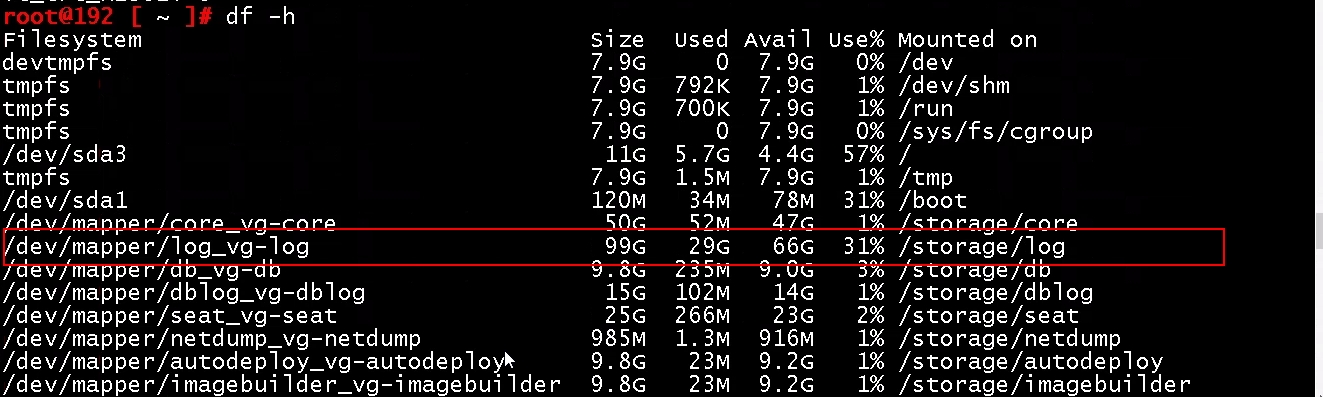
5.重启服务
6.重新登录vcsa的5480端口查看状态,
已经扩容成功了,健康状态也显示正常了
vCenter Server Appliance 6.7/7.0 的 VMDK的大小/挂载点/目的列表
磁盘 (VMDK)
默认大小 (微型,具有默认存储大小)
挂载点
目的
VMDK1
12 GB
/(10 GB) /boot (132 MB) SWAP (1 GB)
存储内核映像和引导加载程序配置的目录。
VMDK2
1.8 GB
/tmp
用于存储 vCenter Server 中的服务生成或使用的临时文件的目录
VMDK3
25 GB
SWAP
系统内存不足时用于交换到磁盘的目录
VMDK4
25 GB
/storage/core
用于存储 vCenter Server 中 VPXD 进程的核心转储文件的目录
VMDK5
10 GB
/storage/log
vCenter Server 和 Platform Services Controller 存储环境的所有日志的目录
VMDK6
10 GB
/storage/db
VMware Postgres 数据库存储位置
VMDK7
5 GB
/storage/dblog
VMware Postgres 数据库日志记录位置
VMDK8
10 GB
/storage/seat
VMware Postgres 的统计信息、事件、警报和任务 (SEAT) 目录
VMDK9
1 GB
/storage/netdump
VMware Netdump Collector 存储库,用于存储 ESXi 转储
VMDK10
10 GB
/storage/autodeploy
VMware Auto Deploy 存储库,存储用于 ESXi 主机无状态引导的 thinpackage
VMDK11
10 GB
/storage/imagebuilder
VMware Image Builder 存储库,用于存储 vSphere 映像配置文件、软件库和 VIB 软件包,例如驱动程序 VIB 和更新 VIB。
VMDK12
100 GB
/storage/updatemgr
VMware Update Manager 存储库,用于存储虚拟机和 ESXi 主机的修补程序和更新
VMDK13
50 GB
/storage/archive
VMware Postgres 数据库的预写日志记录 (WAL) 位置
引用:
https://www.dinghui.org/increasing-the-disk-space-for-the-vcenter-server-appliance.html
这有帮助吗?